U盘装系统XP教程(简单易学的U盘装系统XP方法及步骤)
随着科技的不断发展,操作系统也在不断更新和更迭。然而,仍然有许多用户依然钟爱着WindowsXP这款经典的操作系统。本文将为大家介绍一种简单易学的方法,使用U盘安装WindowsXP系统。

一、准备工作:获取所需材料
1.1准备一台运行正常的计算机。
1.2一根容量不小于4GB的U盘。
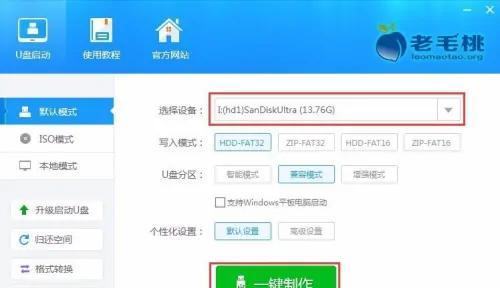
1.3一份WindowsXP的安装镜像文件(ISO格式)。
二、制作U盘启动盘
2.1插入U盘到计算机中。
2.2打开计算机,进入开始菜单,搜索并打开“命令提示符”。

2.3在命令提示符窗口中输入“diskpart”并按下回车键。
2.4在diskpart命令行中依次输入“listdisk”、“selectdiskX”(X为你的U盘序号)、“clean”、“createpartitionprimary”和“formatfs=fat32quick”,按下回车键执行每一条命令。
三、制作U盘引导工具
3.1打开浏览器,搜索并下载“WinSetupFromUSB”工具。
3.2解压下载好的工具文件,并运行“WinSetupFromUSB.exe”。
3.3在工具界面的第一个文本框中选择U盘所在的驱动器。
3.4在“Windows2000/XP/2003Source”文本框中选择WindowsXP安装镜像文件。
3.5点击界面底部的“GO”按钮,开始制作U盘引导工具。
四、设置计算机启动项
4.1将制作好的U盘插入需要安装WindowsXP的计算机中。
4.2打开计算机,进入BIOS设置界面(通常按下Del或F2键可进入)。
4.3在BIOS设置界面中找到“Boot”选项,并将U盘设置为第一启动项。
4.4保存修改并退出BIOS设置。
五、安装WindowsXP系统
5.1重新启动计算机,系统将自动从U盘启动。
5.2在弹出的WindowsXP安装界面中按照提示进行操作,如选择分区、选择安装路径等。
5.3等待安装过程完成,计算机将会重新启动。
5.4在重启后,系统将进入WindowsXP设置向导,按照提示进行设置和个性化操作。
六、注意事项
6.1在整个安装过程中,确保电脑处于稳定的电源供应下。
6.2请提前备份好重要文件,以防意外情况发生。
6.3如果出现安装失败或其他问题,可以尝试重新制作U盘引导工具。
通过以上的步骤,我们可以轻松使用U盘安装WindowsXP系统。相比起其他安装方法,U盘装系统XP更加简单、方便、快捷。希望本文能够帮助到需要使用WindowsXP系统的用户,让大家能够继续享受这款经典操作系统带来的便利与乐趣。













